目录
WSL2编译安卓8.1源码,直接运行模拟器
学习Android Framework开发,需要linux。但是不管是vmware虚拟机,还是双系统,都或多或少有点麻烦。vmware性能不咋样,双系统切换器了麻烦,如果要玩个游戏,碰到微星啥的自检时间长的主板,重启就很费时间。WSL2就是个很方便的选择,性能接近原生linux系统,配置之后也能直接运行编译之后的模拟器,如果只是编译开发,推荐选择。
WSL2下载安装
最好是更新到全新的win11系统,毕竟支持好一些。安装有下面两种方式:
- 官方文档 ,链接: WSL2安装;但是这个方式经常卡住0%不动,那么可以选择下面的方式。
- Microsoft Store
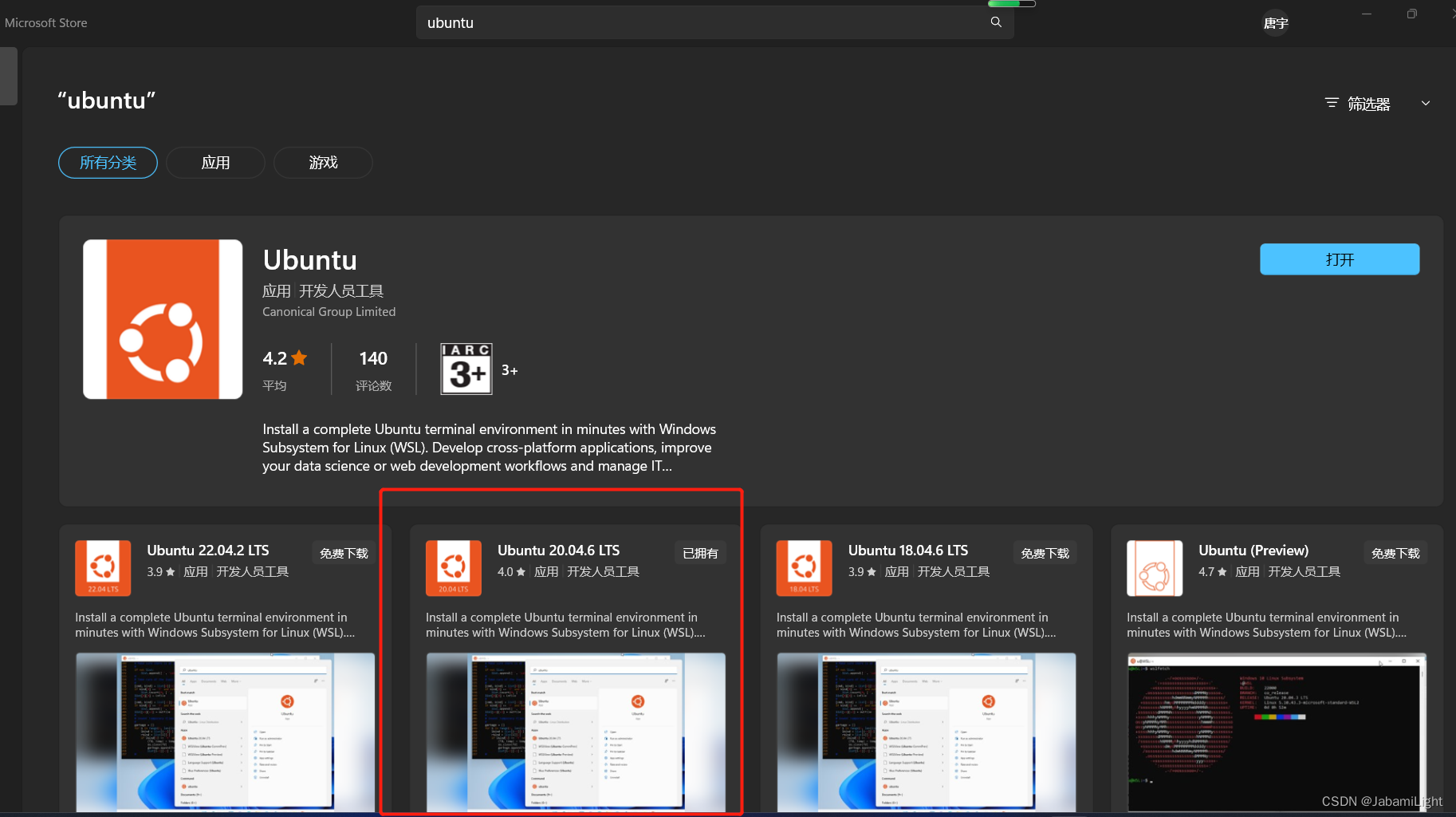
直接搜索后选择20.04.6下载,完成之后直接开始菜单里打开就会开始安装进入了。如果Microsoft Store打不开或者直接没有,最好是重装纯净版win11。
移动到非系统盘
默认安装C盘的,源码编译后的产物大概一两百G,肯定没办法直接放C盘了。首先就是移动到非系统盘,这里推荐使用下面链接里的方法二,不然后续配置默认登录用户可能不太方便配置。参考链接: 移动WSL2到非系统盘。
下载和编译Android8
参考链接: Android源码环境搭建
按照这个链接里准确操作就行,用目前的wsl2的环境测试没有问题。我这边的CPU配置是i5-12400f,编译时间是42分钟,另一台7950X的编译时间是18分钟。仅供参考。
直接运行emulator
编译完成后如果直接运行emulator命令,会有个kvm报错。这里我们还需要配置一下,这里需要做下面3步操作。
- 添加kvm组
直接执行命令
sudo usermod -a -G kvm ${USER}
- 修改/dev/kvm的默认组,以及开启虚拟化
编辑/etc/wsl.conf文件,直接gedit
sudo gedit /etc/wsl.conf
添加如下片段
[boot]
command = /bin/bash -c 'chown -v root:kvm /dev/kvm && chmod 660 /dev/kvm'
[wsl2]
nestedVirtualization=true
- 重启WSL
wsl.exe --shutdown
完成之后在启动wsl,源码目录再source lunch一遍,直接emualtor,我们就可以看到模拟器跑起来了。
修改模拟器配置
默认的模拟器配置非常差,我们稍微修改下配置,保证流畅运行。
编辑模拟器的config.ini,源码目录下
gedit out/target/product/generic_x86_64/config.ini
修改或者添加如下配置,按照自己时机情况来。分辨是cpu数量,ram,分辨率。
hw.cpu.ncore = 2
hw.ramSize = 2048
skin.path=480x800
源码导入Android Studio并进行调试
首先下载Android Studio linux版本的,直接wsl里解压运行就行了,这一步我就不展示了。一开始我想的是windows导入wsl目录下面的源码,然后进行断点,但是wsl2的跨系统IO非常慢,所以还是直接在wsl2里运行Android studio了。最后导入源码还需要编译一些东西,这里参考这篇链接。
链接: 源码导入Android studio
断点调试
一切就绪之后,试一试断点调试,随便选择一个应用
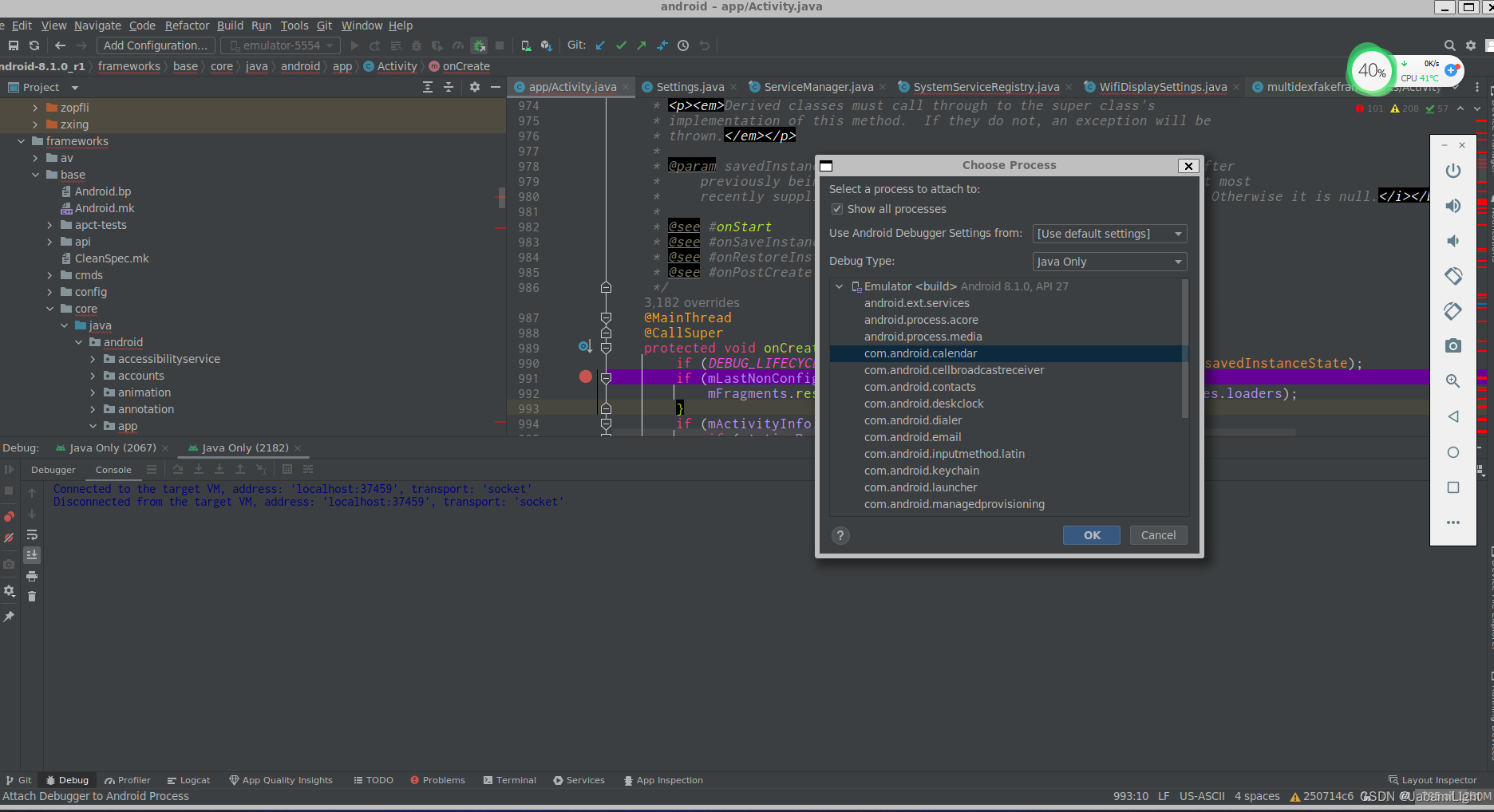
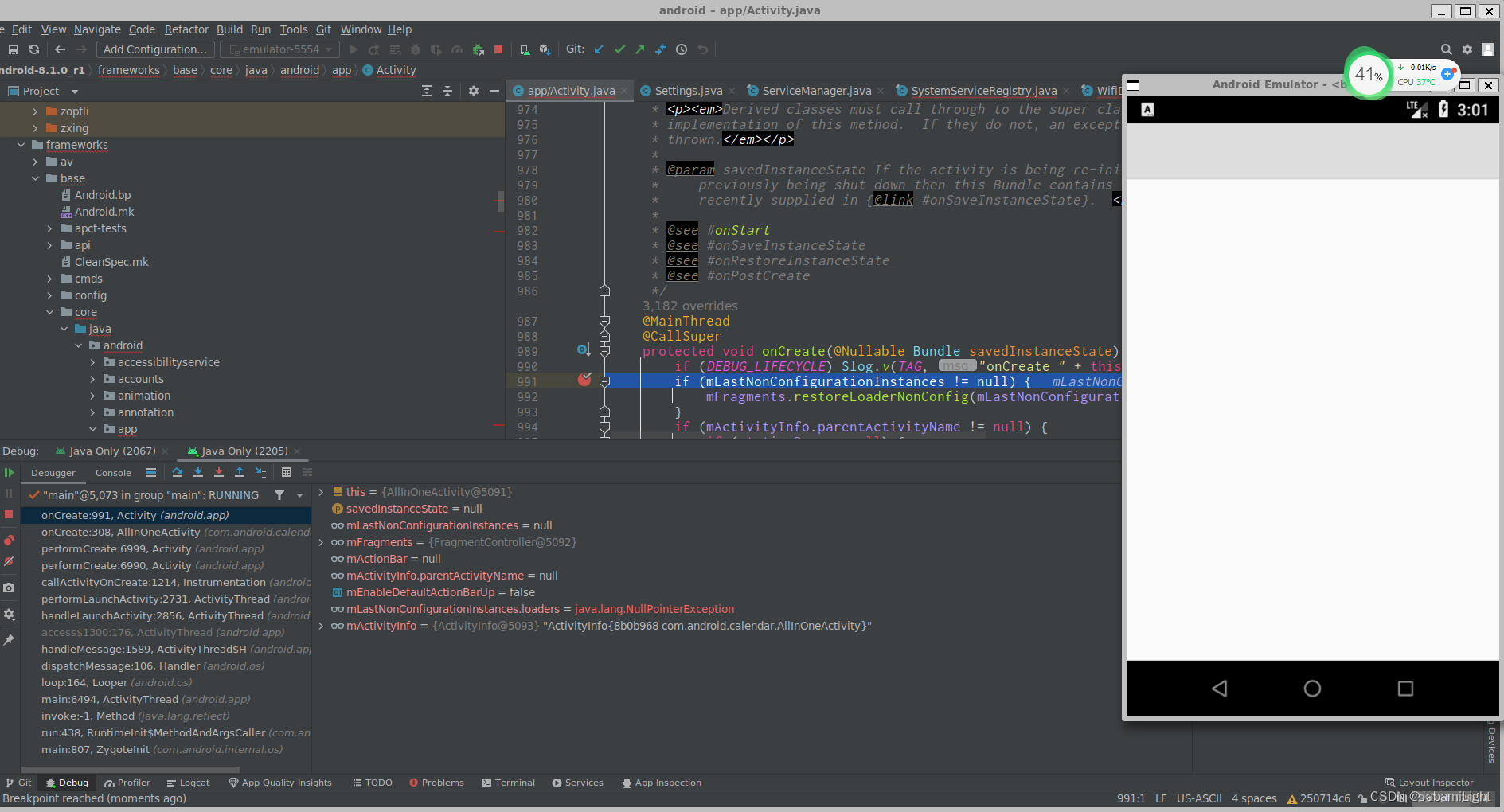
能进入onCreate方法了,断点成功。但是中间我还碰到一个问题,会跑到out目录下的src文件夹,这个我直接删除了,断点就能正常进入源码了。如果有知道其他更好方法的小伙伴麻烦告知一下。
总结
WSL2编译安卓源码总体来说体验还是非常不错,性能很接近原生linux。硬件性能基本都能吃满,不过目前最大的缺点就是linux上的GUI应用和windows的应用alt+tab切换的时候,老是不成功,或者有的linux应用的弹窗直接不见了,需要手动点。这个估计还需要等后续优化。





















 1万+
1万+











 被折叠的 条评论
为什么被折叠?
被折叠的 条评论
为什么被折叠?








